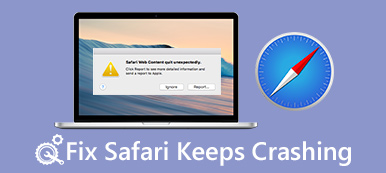Jeśli okaże się, że przeglądarka Twojego iPhone'a nie pamięta Twoich nazw użytkownika i prosi o ich wielokrotne wprowadzanie, prawdopodobnie wyłączyłeś obsługę plików cookie na swoim iPhonie. Wiele osób sugeruje to, ponieważ blokowanie plików cookie uniemożliwia witrynom stron trzecich śledzenie użytkownika lub wysyłanie ukierunkowanych reklam online. Jednak możesz włącz pliki cookie na iPhonie i uzyskać lepszą obsługę podczas przeglądania przeglądarki. Przekonasz się, że nie musisz dostosowywać preferencji ani wielokrotnie wprowadzać nazw użytkowników lub innych informacji. W tym przewodniku zobaczysz, jak zezwolić na pliki cookie na telefonie iPhone ze wszystkimi systemami iOS.
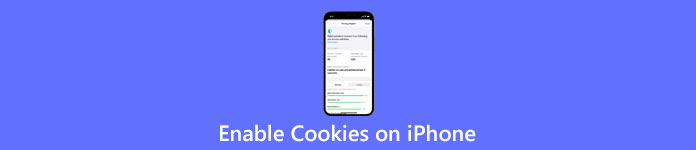
- Część 1: Dlaczego pliki cookie mają znaczenie
- Część 2: Jak włączyć pliki cookie na iPhonie
- Część 3: Jak wyczyścić pliki cookie na iPhonie
- Część 4: Często zadawane pytania dotyczące włączania plików cookie na telefonie iPhone
Część 1: Dlaczego pliki cookie mają znaczenie
Kiedy odwiedzasz witryny online, generują one pliki tekstowe zwane plikami cookie. Pliki cookie zwykle zawierają informacje, takie jak preferencje witryny, konta użytkowników, hasła itp. Zwykle pliki cookie umożliwiają witrynom internetowym oferowanie spersonalizowanych reklam, rozpoznawanie poszczególnych użytkowników i śledzenie elementów, które wcześniej przeglądali użytkownicy. W ten sposób strona internetowa może zapewnić lepszą obsługę użytkownika i wysyłać bardziej zindywidualizowane lub lokalne treści za pomocą plików cookie. Tymczasem nie będziesz już musiał wielokrotnie logować się na stronie po włączeniu plików cookie. Poza tym ciasteczka nie są tak przerażające, jak wielu opisywało, a wiele z nich jest bezpiecznych.
Część 2: Jak włączyć pliki cookie na iPhonie
Po krótkim zapoznaniu się z wykorzystaniem plików cookie możesz wykonać poniższe czynności i zobaczyć, jak włączyć obsługę plików cookie na iPhonie w przeglądarkach Safari i Chrome. W międzyczasie przekonasz się również, że kroki różnią się nieco w zależności od systemu iOS. Ale poniższa treść obejmie je wszystkie.
2.1 Jak zezwolić na pliki cookie na iPhonie — Safari
Krok 1Otwórz Ustawienia na swoim iPhonie.
Krok 2Znajdź Safari i dotknij go. W przypadku iPhone'ów z różnymi systemami iOS poniższy ekran może się różnić.
Dla iOS 11 i nowszych:
Krok 3Następnie przewiń w dół, aby zobaczyć Zablokuj wszystkie pliki cookie opcja.
Krok 4Jeśli ją zaznaczyłeś, opcja będzie zielona. Stuknij, aby zezwolić na pliki cookie na telefonie iPhone.
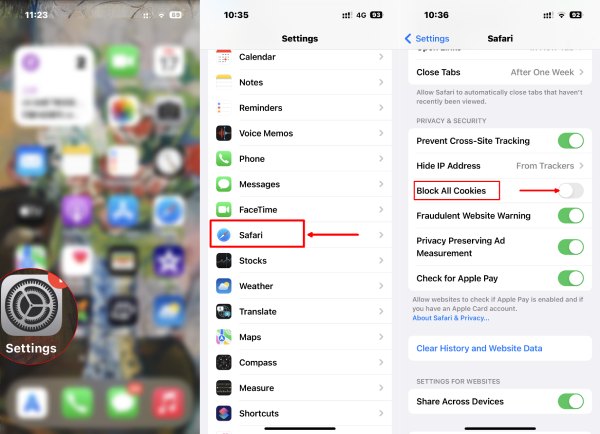
Dla iOS 7/8/9/10:
Krok 3Zobaczysz Blokuj pliki cookie opcja po przewinięciu w dół. Dotknij go.
Krok 4Następnie masz cztery opcje. Aby włączyć obsługę plików cookie na swoim iPhonie, możesz wybrać Zawsze pozwalać.
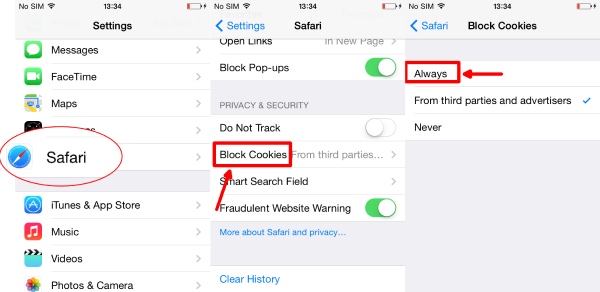
2.2. Jak zezwolić na pliki cookie na iPhonie — Chrome
Jeśli wolisz używać Chrome jako głównej przeglądarki na swoim iPhonie, nie musisz włączać obsługi plików cookie, ponieważ jest ona już domyślnie włączona. Możesz jednak wykonać czynności opisane w następnym rozdziale i zobaczyć, jak zarządzać plikami cookie w aplikacji Chrome lub Safari na telefonie iPhone.
Część 3: Jak wyczyścić pliki cookie na iPhonie
Przechowywanie zbyt wielu plików cookie na iPhonie może spowolnić działanie przeglądarki. Aby tego uniknąć, możesz wyczyść pliki cookie swojego iPhone'a i inne nieistotne dane witryn internetowych dla Safari lub Chrome. Poniżej przedstawiono szczegółowe kroki.
Safari:
Krok 1Znajdź Safari z Ustawienia app.
Krok 2Przewiń w dół i dotknij Wyczyść historię i dane witryny przycisk.
Krok 3Stuknij w Wyczyść historię i dane przycisk , aby potwierdzić i wyczyścić dane.
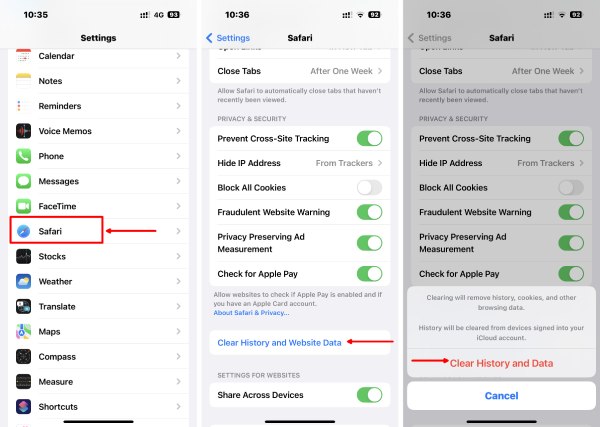
Krok 4Możesz użyć opcji Zaawansowane, aby zachować historię przeglądania podczas usuwania plików cookie i danych.
Krok 5Dodaj strona danych. Następnie zobaczysz wszystkie dane przeglądania w Safari. Przewiń w dół, aby dotknąć Usuń wszystkie dane witryny przycisk , aby usunąć je wszystkie.
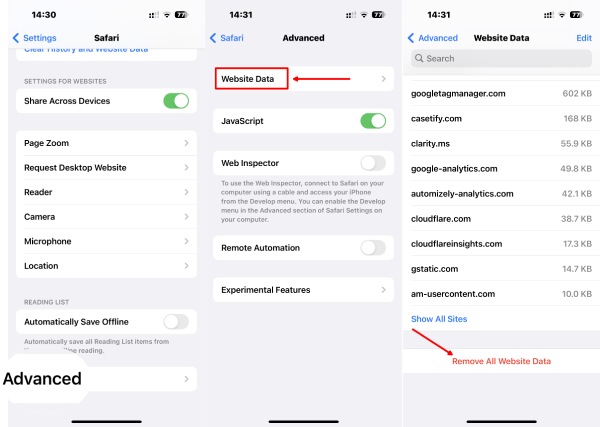
Chrom:
Krok 1Na iPhonie otwórz aplikację Chrome. Stuknij w Więcej przycisk, do którego chcesz przejść Ustawienia.
Krok 2Następnie dotknij Prywatność i Wyczyść dane przeglądania.
Krok 3Wybierz dane, które chcesz usunąć. Możesz wybrać historię przeglądania, pliki cookie, dane witryny, obrazy i pliki zapisane w pamięci podręcznej, zapisane hasła i automatyczne uzupełnianie danych. W takim przypadku wybierz Pliki cookie, Dane witryny.
Krok 4Następnie dotknij Wyczyść dane przeglądania przycisk, aby usunąć pliki cookie w przeglądarce Chrome.
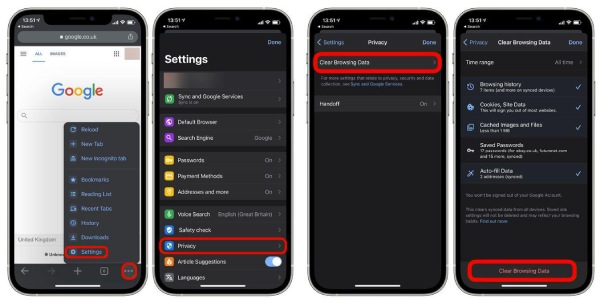
Łatwiejszy sposób na czyszczenie plików cookie i oszczędzanie powolnego Safari na iPhonie
Istnieje więcej przeglądarek oprócz Safari i Chrome. I wszystkie mogą mieć różne przyciski do czyszczenia plików cookie. Zamiast uczyć się każdego kroku, Apeaksoft iPhone Eraser to łatwiejszy sposób, aby pomóc Ci usunąć spiętrzone pliki cookie i przyspieszyć przeglądarkę na iPhonie, niezależnie od Safari, Chrome lub Firefox. To narzędzie pomaga w czyszczeniu plików cookie i pamięci podręcznych przeglądarki oraz dużych lub niepotrzebnych plików. Niezależnie od systemu iOS Twojego iPhone'a, ta gumka poradzi sobie ze wszystkim bez problemu.

4,000,000 + Pliki do pobrania
Jak używać gumki do czyszczenia iPhone'a
Krok 1Pobierz i zainstaluj tę gumkę na swoim komputerze. Musisz podłączyć iPhone'a do komputera i zaufać komputerowi na swoim iPhonie. Następnie możesz uruchomić narzędzie do czyszczenia. Kliknij Zwolnij miejsce i wybierz Usuń niepotrzebne pliki.

Krok 2Następnie gumka rozpocznie skanowanie niepotrzebnych plików na iPhonie, w tym pamięci podręcznych, plików cookie i innych. Poczekaj, aż się skończy, a zobaczysz rozmiar każdego niepotrzebnego pliku. Zaznacz pole w pobliżu, aby je wybrać. Następnie kliknij wymazać przycisk, aby usunąć pamięć podręczną iPhone'a, pliki cookie i inne niepotrzebne pliki.

W ten sposób możesz przyspieszyć wolne Safari lub inne przeglądarki na swoim iPhonie. Tymczasem, jeśli masz wrażenie, że iPhone działa wolno, możesz użyć tej gumki usuń Inne i usuń nieznane pliki w celu poprawy wydajności.
Część 4: Często zadawane pytania dotyczące włączania plików cookie na telefonie iPhone
Pytanie 1. Czy w telefonie iPhone należy włączyć obsługę plików cookie?
To osobisty wybór. Jeśli chcesz cieszyć się płynnym przeglądaniem bez wielokrotnego wpisywania informacji na tej samej stronie internetowej. Możesz to włączyć. Jednak niektóre witryny mogą uniemożliwić korzystanie z ich usług, jeśli odrzucisz pliki cookie.
Pytanie 2. Czy pliki cookie mogą ukraść Twoje hasła?
Pliki cookie będą przechowywać Twoje konta, informacje o użytkownikach i hasła. Jeśli hakerzy mają dostęp do plików cookie, mogą ukraść Twoje hasła i zalogować się na Twoje konta.
Pytanie 3. Czy mogę odrzucić pliki cookie?
Tak, możesz. Zwykle podczas odwiedzania witryny internetowej można zobaczyć wyskakujące okienko przypominające, że witryna będzie używać plików cookie w celu świadczenia usług. Możesz kliknąć przycisk ×, aby odrzucić.
Wnioski
Gratulacje. W pełni się nauczyłeś jak zezwolić na pliki cookie na iPhonie dla Twoich przeglądarek. Od tej chwili możesz dowolnie włączać i wyłączać pliki cookies według własnego uznania. W międzyczasie możesz również usunąć dane plików cookie na swoim iPhonie, aby zwolnić przeglądarkę i poprawić jej wydajność. Zamiast ręcznego usuwania plików cookie w każdej przeglądarce na iPhonie, zdecydowanie zaleca się iPhone Eraser, jako szybszy sposób czyszczenia iPhone'a.